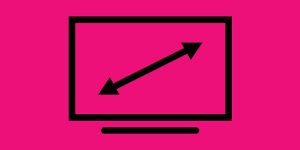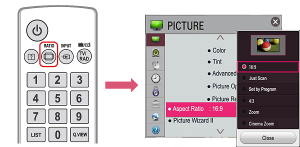در حالی که تلویزیونهای الجی معمولاً مشکلاتی ندارند که لازم باشد نگران آن باشید، گاهی اوقات ممکن است با مشکلاتی در Wi-Fi یا تنظیمات مواجه شوید. یک راه اندازی مجدد یا راه اندازی مجدد تلویزیون معمولاً هر مشکلی را که با آن مواجه هستید برطرف می کند. روشهای مختلفی برای راهاندازی مجدد تلویزیون الجی وجود دارد، از جمله راههای با کنترل از راه دور و بدون آن. در این مقاله به همه این موارد خواهیم پرداخت. همچنین درباره نحوه راه اندازی مجدد تلویزیون برای به روز رسانی بحث خواهیم کرد.
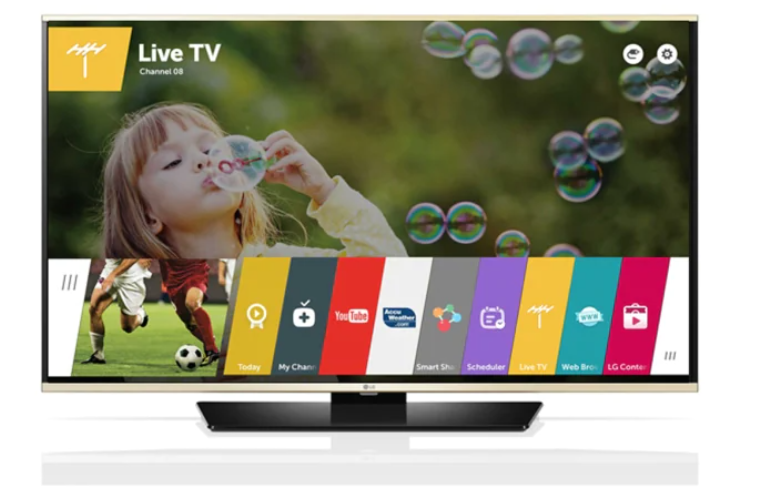
نحوه راه اندازی مجدد یا راه اندازی مجدد تلویزیون ال جی
اگر کنترل تلویزیون ال جی خود را دارید، می توانید از این مراحل ساده برای راه اندازی مجدد تلویزیون استفاده کنید:
- دکمه Home را روی کنترل تلویزیون فشار دهید تا منو نمایش داده شود.
- به سمت پایین به تنظیمات بروید.
- General را انتخاب کنید.
- Reset را انتخاب کنید.
- دستورالعمل های روی صفحه را دنبال کنید تا به صفحه پایانی برسید.
- تأیید را انتخاب کنید.
- رمز تلویزیون را وارد کنید
- Restart را انتخاب کنید.
راه اندازی مجدد بدون ریموت
اگر کنترل از راه دور خود را گم کرده اید یا کنترل از راه دور کار نمی کند، همچنان می توانید با استفاده از مراحل زیر تلویزیون را راه اندازی مجدد کنید:
- دکمه پاور تلویزیون را به مدت 10 ثانیه نگه دارید. معمولاً در کنار یا پایین است.
- از کنترل های تلویزیون برای انتخاب منو استفاده کنید.
- تنظیمات را انتخاب کنید.
- General را انتخاب کنید.
- گزینه Reset را انتخاب کنید.
- حتما روی تایید کلیک کنید.
- رمز عبور یا پین پیش فرض را وارد کنید.
- باید فرآیند راهاندازی مجدد را شروع کند و پس از اتمام به طور خودکار دوباره روشن شود.
راه اندازی مجدد بدون رمز عبور
هنگامی که تلویزیون خود را برای اولین بار تنظیم می کنید، معمولاً از شما می خواهد که یک رمز عبور تنظیم کنید. در غیر این صورت، با یک پین پیش فرض باقی می ماند. اگر پین پیشفرض کار نمیکند، مراحل زیر را امتحان کنید تا ببینید آیا میتوانید تلویزیون خود را راهاندازی مجدد کنید:
- با استفاده از کنترل از راه دور، منو را انتخاب کنید.
- تنظیمات را انتخاب کنید.
- به پایین بروید تا تنظیمات پیشرفته را ببینید.
- Safety را انتخاب کنید.
- Reset Password را انتخاب کنید.
- دکمه کانال بالا را دو بار فشار دهید، سپس دکمه پایین کانال و سپس یک بار دیگر دکمه کانال بالا را فشار دهید.
- 0313 را وارد کنید.
- در کادر بعدی عدد 0000 را وارد کنید.
- در صفحه جدید، یک رمز عبور جدید ایجاد کنید.
- مراحل بالا را برای راه اندازی مجدد تلویزیون دنبال کنید.
سیستم عامل را راه اندازی مجدد کنید
اگر تلویزیون الجی WebOS دارید، احتمالاً عاشق ویژگیهای پیشرفته و همه چیز اضافی این تلویزیونها هستید. با این حال، برای مشکل مربوط به سیستم عامل (OS)، صرفاً جدا کردن یا چرخاندن تلویزیون باعث راهاندازی مجدد آن نمیشود. اگر تلویزیون شما یخ زده است یا مشکلاتی دارد، ممکن است به دلیل سیستم عامل باشد.
تنظیم مجدد تلویزیون و سیستم عامل اطمینان حاصل می کند که مشکل را برطرف می کنید. این مراحل را دنبال کنید:
- کلیدهای صدا و پاور را حدود 12 ثانیه فشار داده و نگه دارید.
- با دیدن لوگوی راه اندازی ال جی، کلیدها را رها کنید.
پس از مشاهده لوگو، تلویزیون و نرم افزار هر دو باید راه اندازی مجدد شوند. اگر کار نکرد، از این روش جایگزین استفاده کنید:
- تلویزیون را روشن کنید.
- دکمه روشن/خاموش را به مدت 3 ثانیه یا تا زمانی که خاموش شود، نگه دارید.
- تلویزیون را دوباره روشن کنید و مطمئن شوید که آرم LG WebOS را می بینید.
- توجه: این روش به تنهایی تلویزیون را تنظیم مجدد نمی کند. فقط سیستم عامل را ریست می کند. اگر مشکل شما مربوط به تلویزیون است، ممکن است این مشکل برطرف نشود و باید تلویزیون را نیز ریست کنید.
راه اندازی مجدد برای به روز رسانی
اگر میخواهید تلویزیون را برای بهروزرسانی مجدد راهاندازی کنید، میتوانید همان روشهای بالا را دنبال کنید. به خاطر داشته باشید که گاهی اوقات تلویزیون ال جی پس از تکمیل به روز رسانی به طور خودکار راه اندازی مجدد می شود.
برای به روز رسانی تلویزیون خود این مراحل را دنبال کنید:
- دکمه Home/Start را فشار دهید.
- تنظیمات را انتخاب کنید.
- همه تنظیمات را انتخاب کنید.
- منوی عمومی را انتخاب کنید.
- درباره این تلویزیون را انتخاب کنید.
- به شما می گوید که آیا به روز رسانی هایی وجود دارد که باید انجام شوند. تأیید را انتخاب کنید.
به تلویزیون اجازه دهید بهروزرسانیها را انجام دهد. هیچ دکمه ای را فشار ندهید و تلویزیون را خاموش نکنید. وقتی تمام شد، خودش خاموش می شود و دوباره روشن می شود.
به طور خلاصه
اگر با تلویزیون ال جی خود مشکل دارید، ممکن است بخواهید آن را راه اندازی مجدد یا راه اندازی مجدد کنید. از صفحه اصلی به صفحه تنظیمات بروید و Restart را انتخاب کنید. سپس فرمان های روی صفحه را دنبال کنید تا تلویزیون خاموش و دوباره راه اندازی شود.
مقالات مرتبط:
حذف و تمیز کردن محافظ و صفحه نمایش تلویزیون الجی